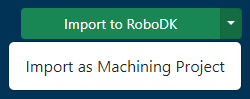简介
Onshape的RoboDK插件可将Onshape的3D CAD建模功能与RoboDK的机器人仿真、离线编程及自动化制造能力无缝结合。
借助Onshape的RoboDK插件,你可以轻松将在Onshape环境中创建的3D模型加载到RoboDK中。该插件让你能够直接从Onshape工作区为超过50家不同机器人制造商和900款机器人进行编程。
机器人可轻松为五轴机器编程,用于钻孔、焊接、修剪、3D 打印或机器人加工等制造应用。更多信息详见机器人加工章节。
机器人后处理器展示了RoboDK 支持的机器人品牌和机器人控制器列表。还可以修改或创建新的后处理器,自定义程序生成。
Note:如果你是第一次使用工业机器人,请阅读我们的入门指南。
Onshape的RoboDK插件是免费的。使用RoboDK的某些功能需要购买许可证。
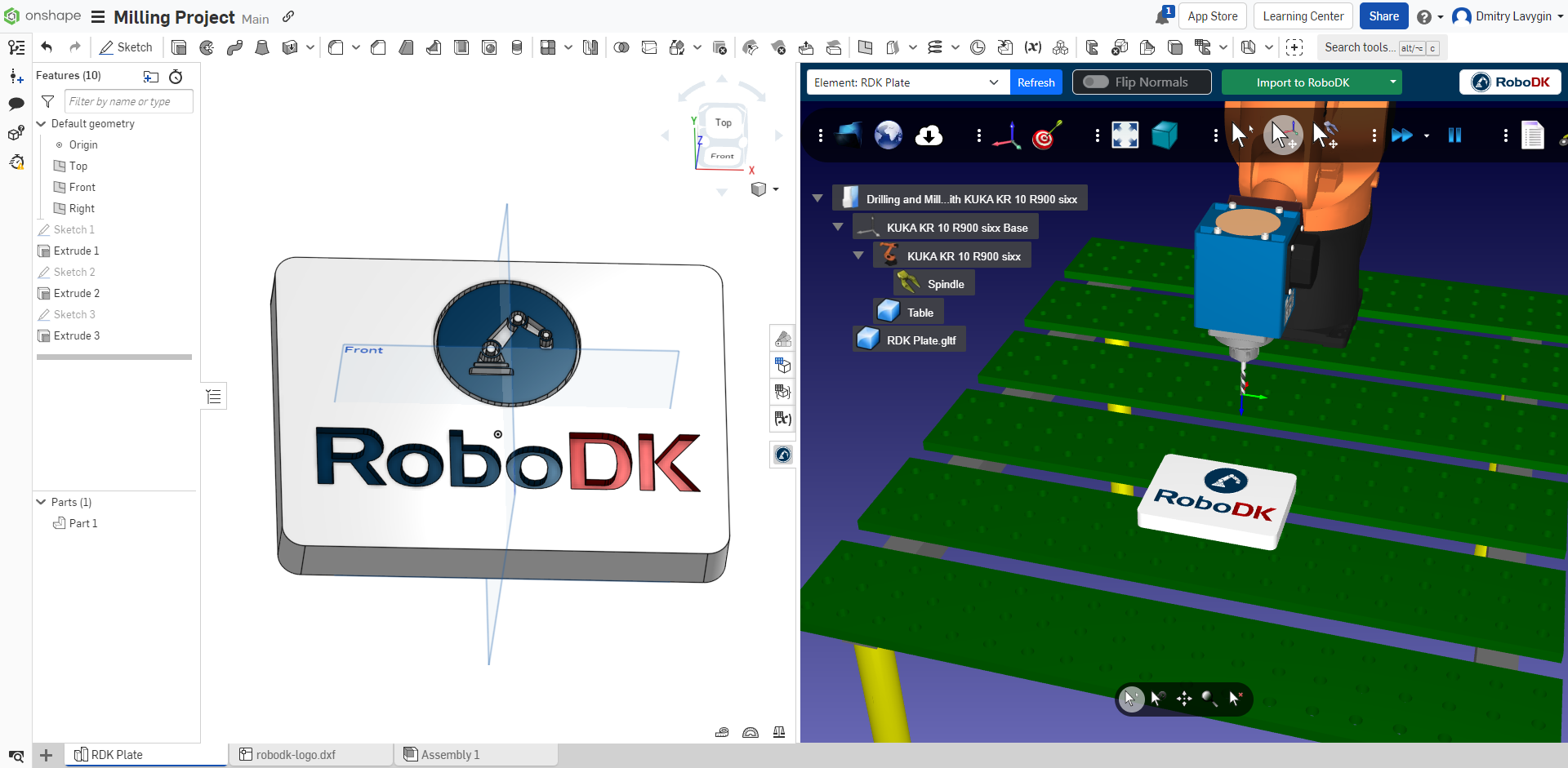
安装插件
安装Onshape插件,需要用户登录onshape.com账户,然后点击Onshape顶部工具栏上的相应按钮进入Onshape应用商店。

在商店页面,使用搜索栏(位置 1)输入 "robodk"。搜索结果中会出现一个带有 RoboDK 徽标的项目。点击该项目(位置 2),进入插件页面。
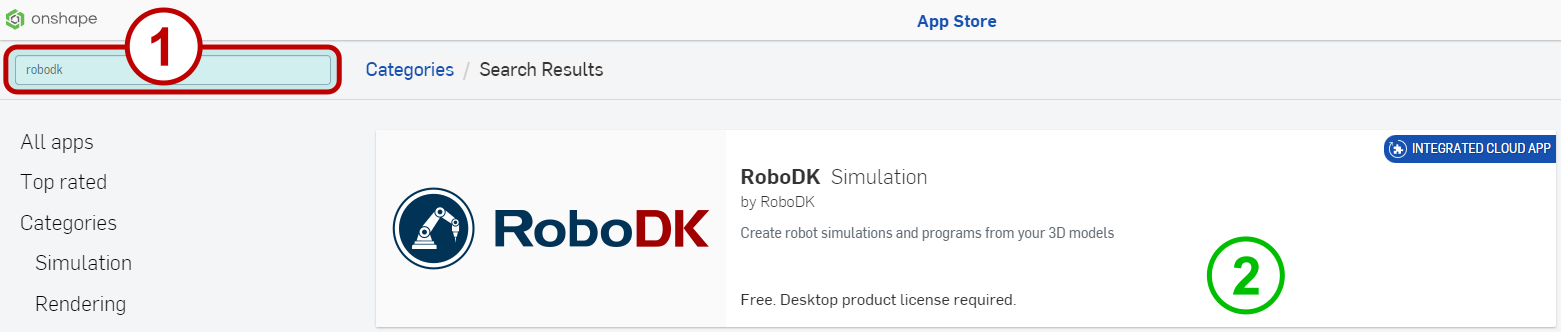
在插件页面,点击 "Subscribe "按钮。

插件工具栏
RoboDK for Web 可直接在 Onshape 工作区中使用。要访问 RoboDK 功能,请使用 Onshape 工作区项目右侧工具栏中的相应按钮。
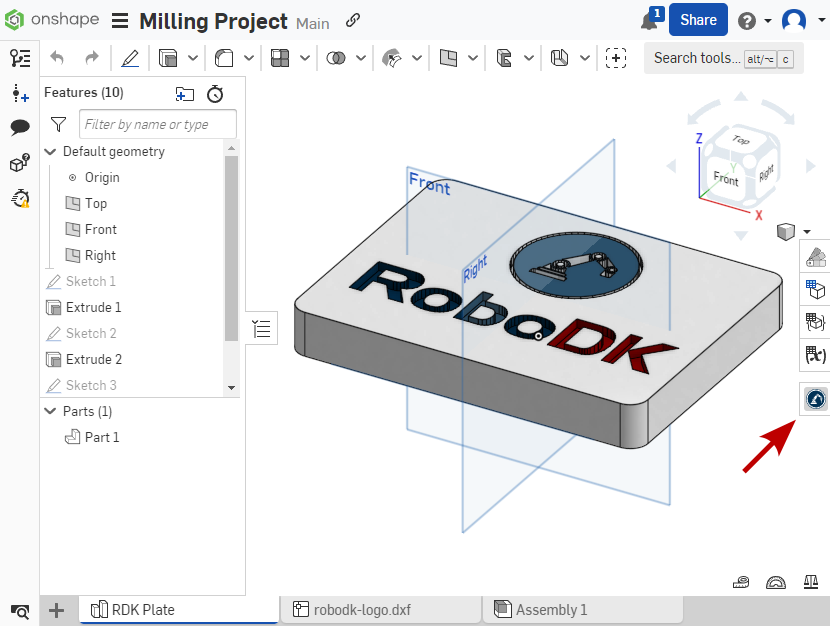
插件工具栏由以下项目组成:
1.Entity Selector实体选择器包含所有可传输至RoboDK的Onshape工作流元素。若Onshape项目发生任何变更,Refresh按钮可更新列表。

2.Flip Normals翻转法线开关可反转草图平面的法线向量方向。此功能仅在从草图导入点和曲线时可用。
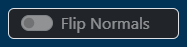
3.Import to RoboDK 按钮可将 Onshape 项目实体转移到当前 RoboDK 环境中。当前可用的实体类型如下零件(实体模型)、3D曲线、草图点和草图曲线。

Note:转换实体模型需要一些时间来生成 GLTF 数据。
4.Import to RoboDK 按钮还有一个额外的下拉菜单,其中包含 "Import as Machining Project"选项。该项仅适用于将曲线和点转换为机器人路径。在这种情况下,会自动创建一个机器加工项目。